登录
- 微信登录
- 手机号登录
微信扫码关注“汇帮科技”快速登录
Loading...
点击刷新
请在微信【汇帮科技】内点击授权
300秒后二维码将过期
二维码已过期,点击刷新获取新二维码
登录
登录
其他登录方式
修改日期:2024-09-23 15:24
轻松掌握!四种高效便捷压缩PNG图片的方法!在数字世界中,图像文件是不可或缺的一部分,特别是PNG格式图像因其能够保持透明度和高质量而广受欢迎。然而,大型PNG文件会占用大量存储空间,并影响网络传输速度,因此学习如何有效地压缩PNG图像显得尤为重要。这篇文章将为你介绍六种实用的方法来压缩PNG图片大小,帮助你节省存储空间、提高传输效率以及优化网页性能。
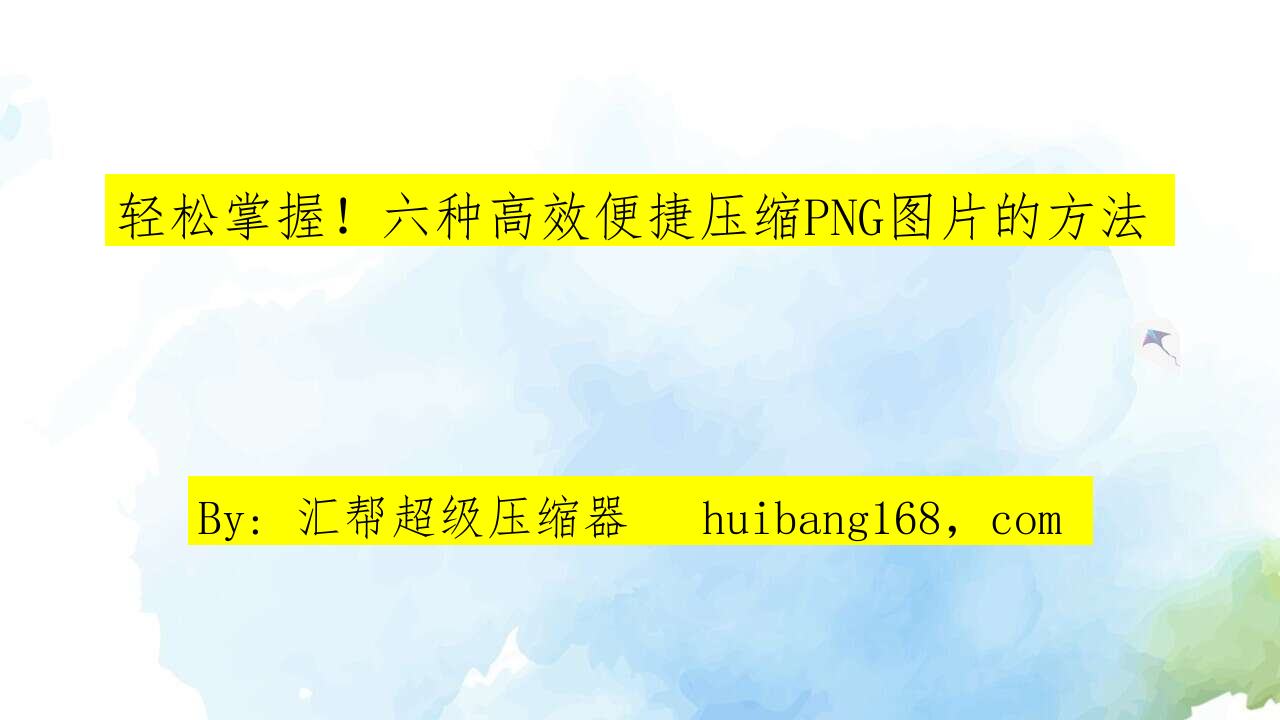
首先,我们可以借助专业设计的图片压缩软件来简化这个过程。这些软件通常提供多种功能和参数设置,允许你精确控制压缩程度并保持图像质量。
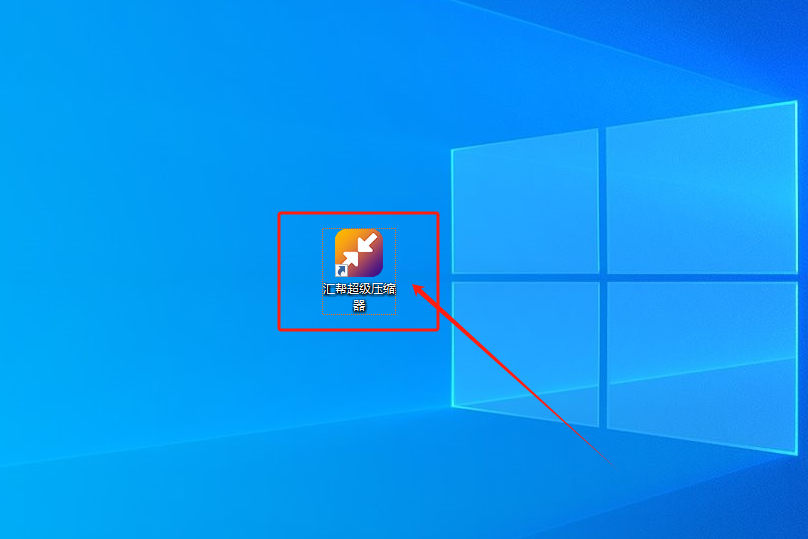
汇帮超级压缩器是一款功能强大、操作便捷的图片压缩工具,能够有效压缩各种格式的图片文件,包括PNG。
* 步骤一: 下载并安装汇帮超级压缩器软件。
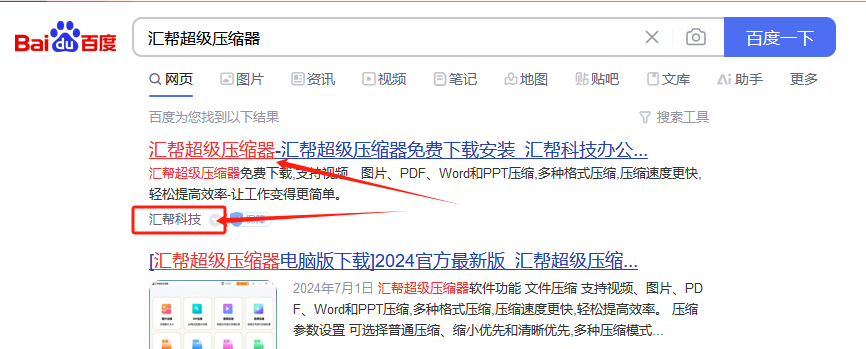
* 步骤二: 打开软件,选择“图片压缩”功能。
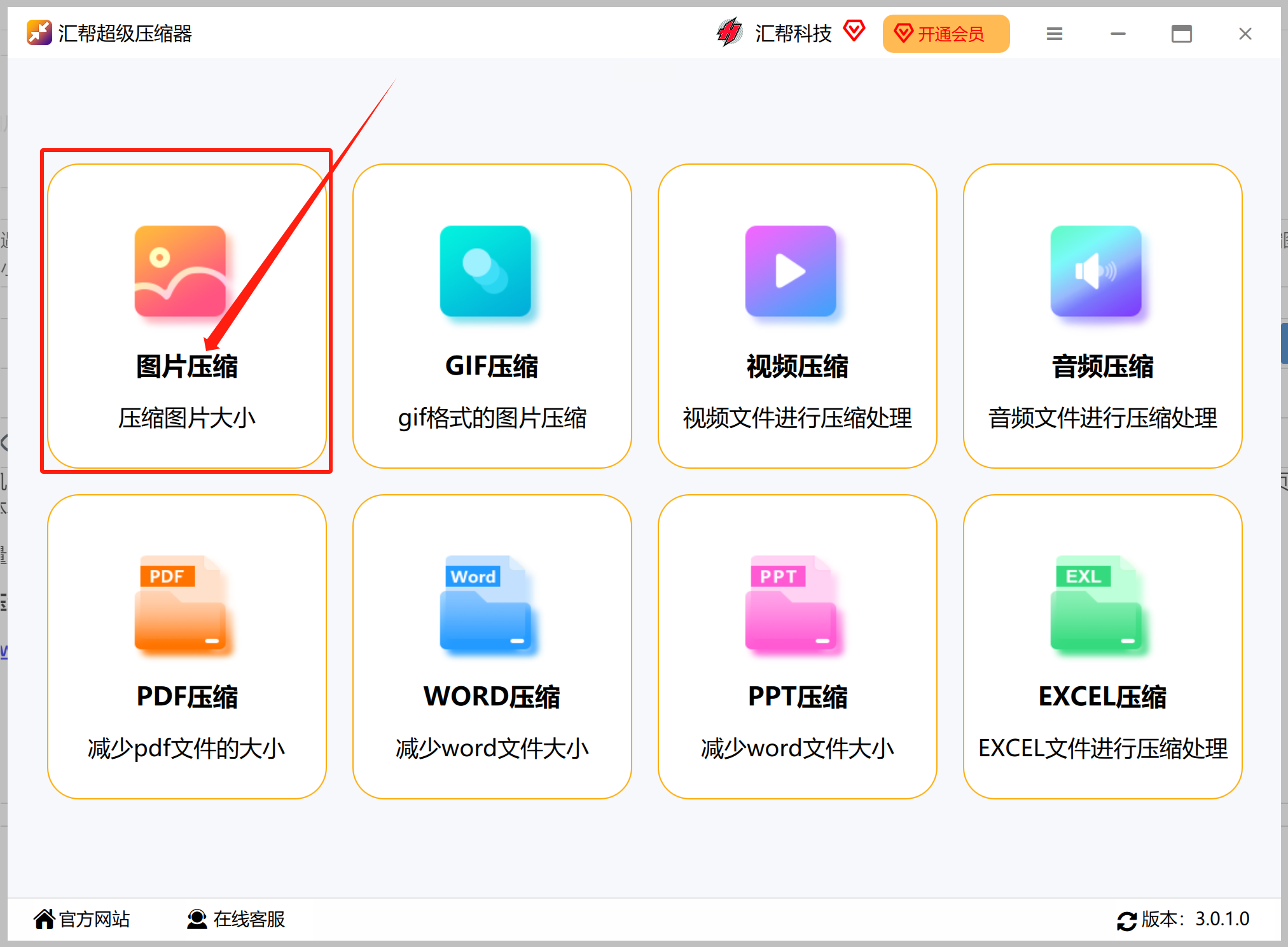
* 步骤三: 点击“添加文件”或“添加文件夹”按钮,上传需要压缩的PNG图片文件。也可通过拖拽方式将文件添加到软件中。
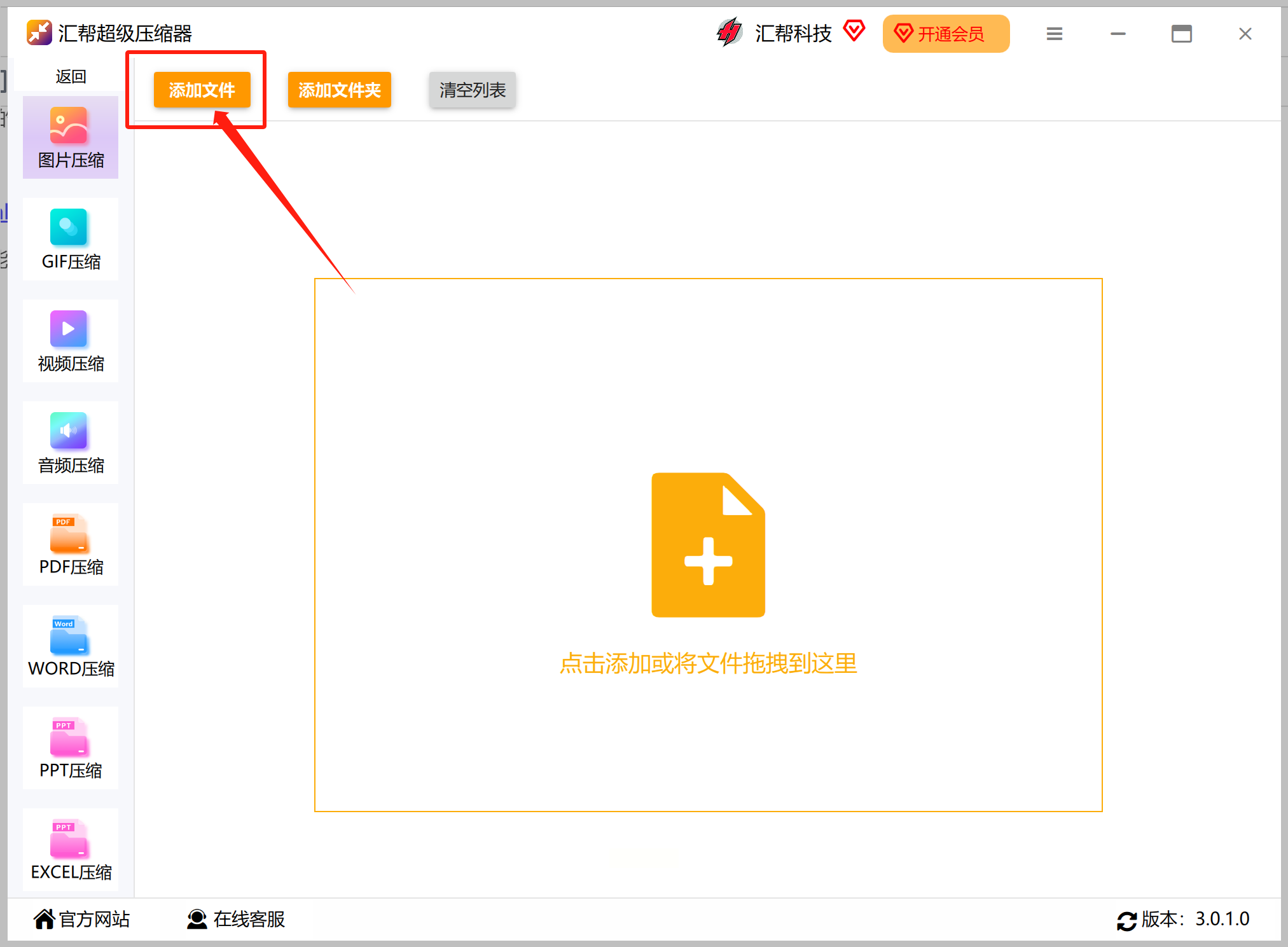
* 步骤四: 设置图片的压缩质量:压缩质量越小,输出文件大小越小,但图像细节可能会受损。

* 步骤五: 选择输出目录,保存压缩后的图片到指定文件夹。
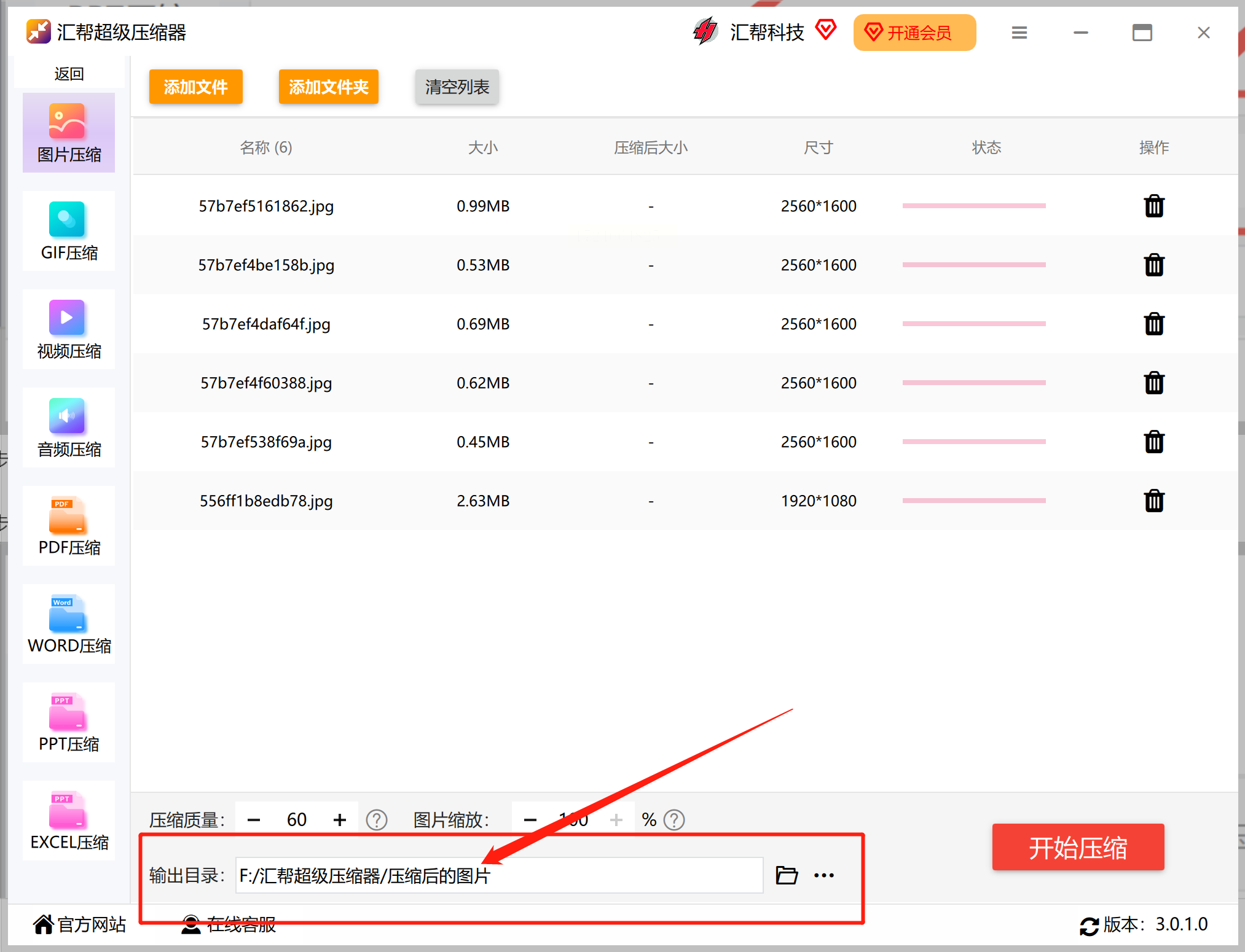
* 步骤六: 点击“开始压缩”按钮,等待压缩完成。
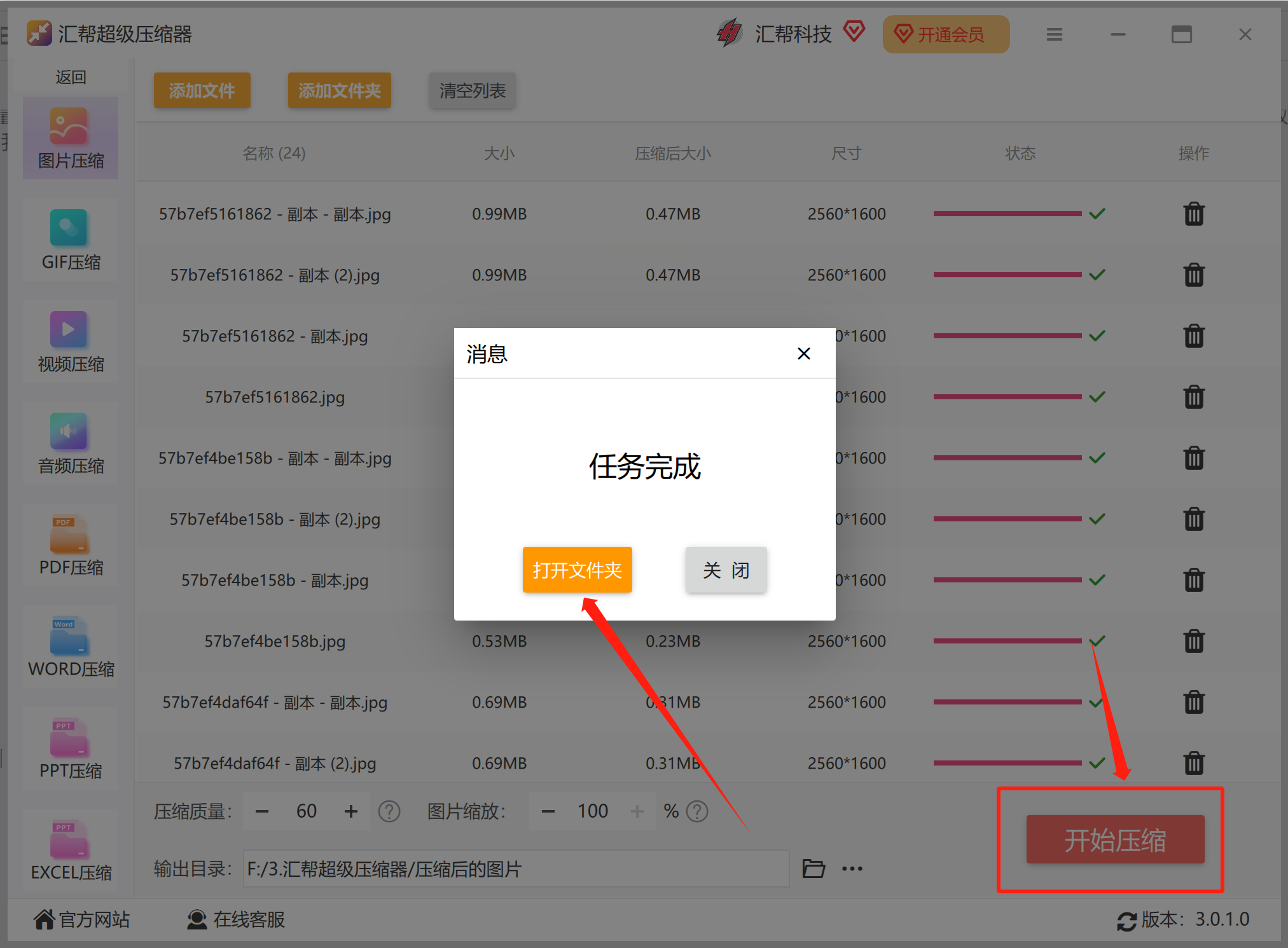
* 步骤一: 在Photoshop中打开需要压缩的PNG图片。
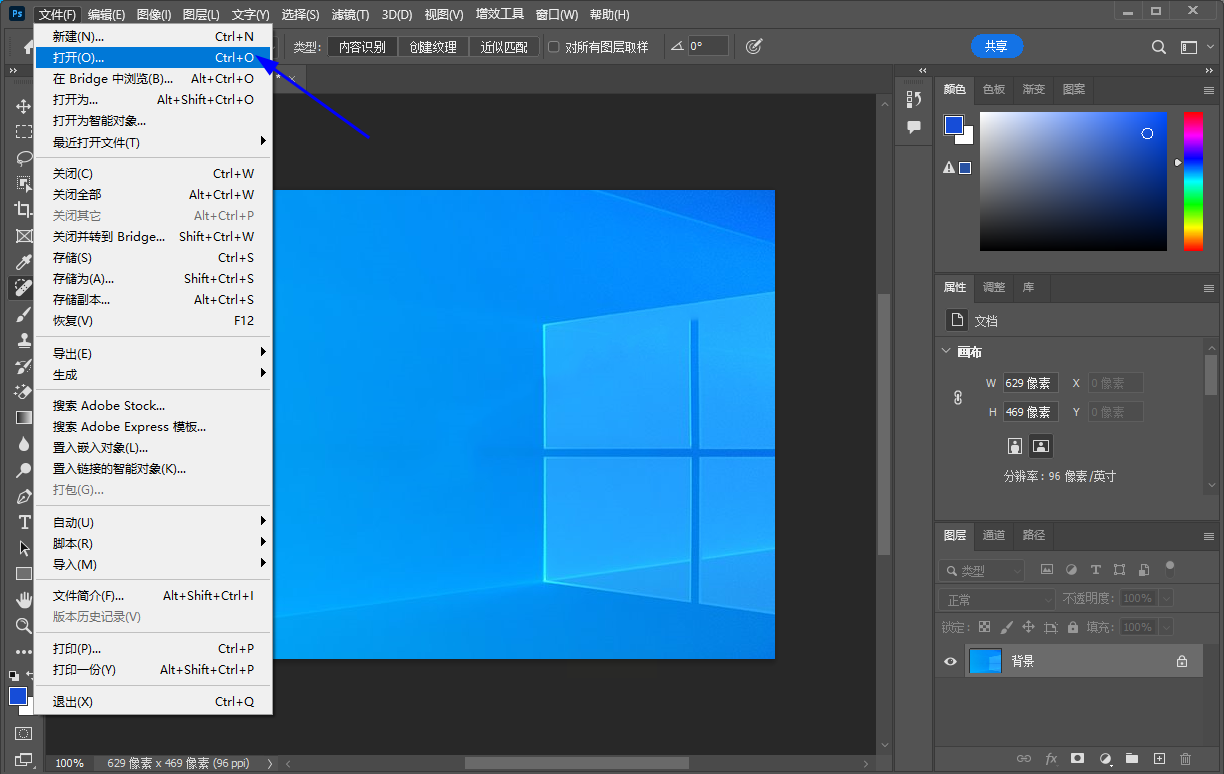
* 步骤二: 选择“文件”> “另存为”。
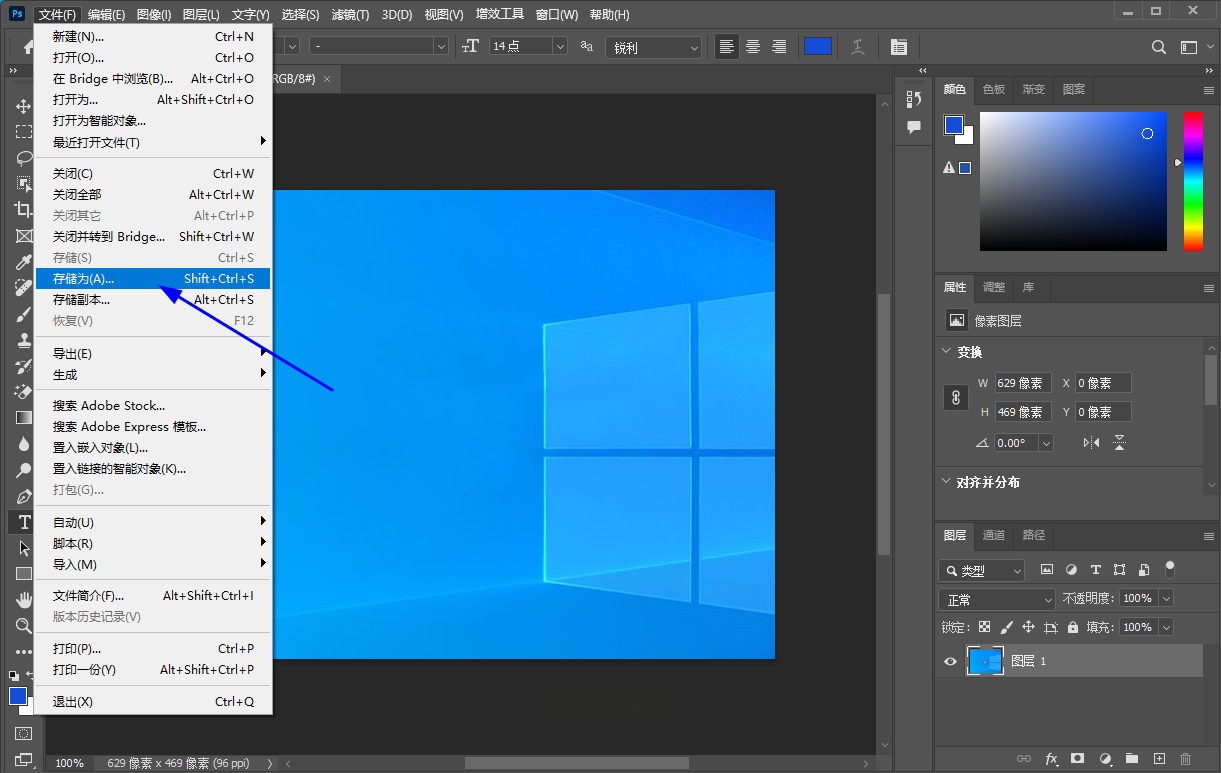
* 步骤三: 在“保存类型”下拉列表中选择“JPEG”,或者其他合适的格式。
* 步骤四: 设置输出图像质量,根据实际需求调整压缩程度。
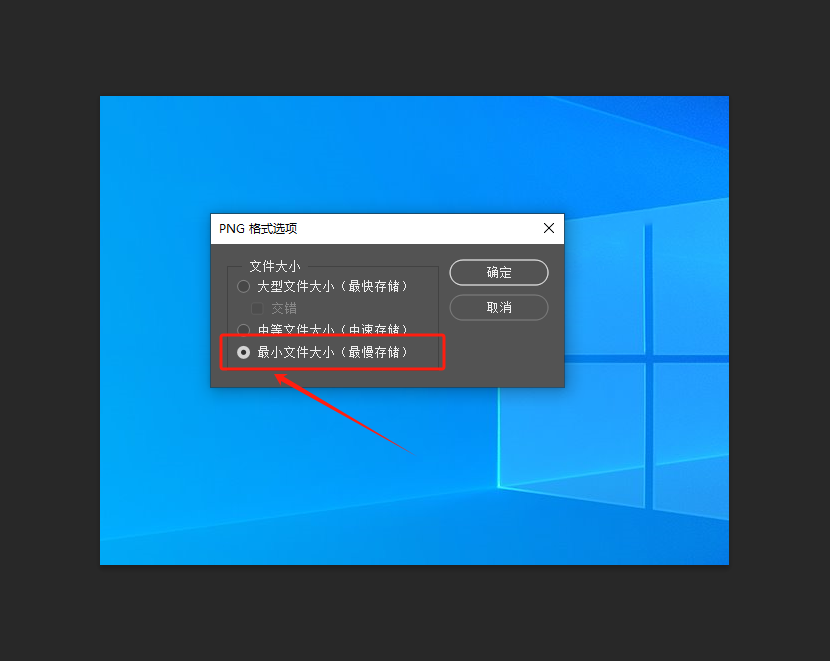
许多在线平台提供PNG图片压缩服务,无需安装任何软件即可使用。
* 浮土压缩: 提供便捷的批量压缩功能,支持多种格式和大小限制。
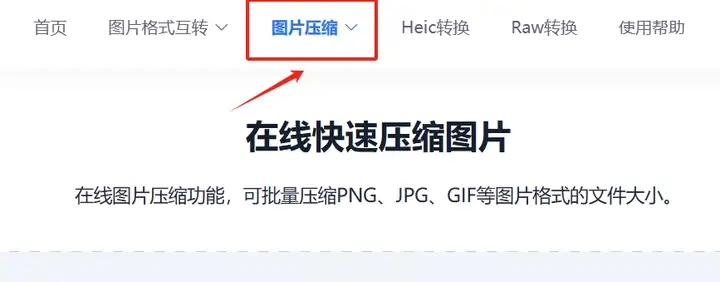
* TinyPNG: 专注于PNG图像压缩,能够有效降低文件大小的同时保留高质量。
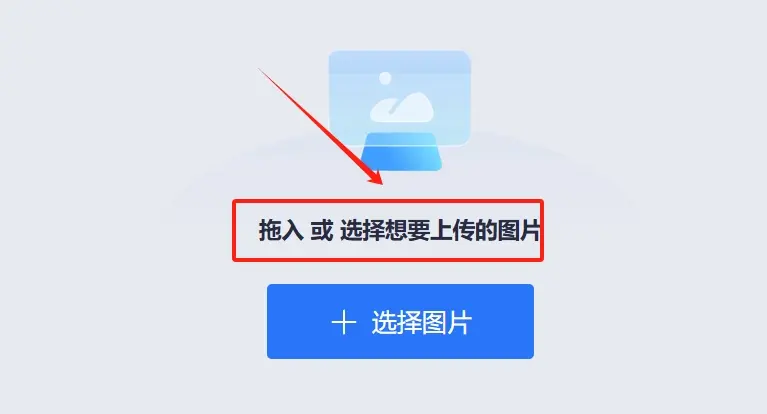
Windows系统自带的画图工具拥有直观的界面和简单的操作步骤,可以满足基本图片压缩需求。
* 步骤一: 打开需要压缩的PNG图片。
* 步骤二: 点击“重新调整大小”选项。
* 步骤三: 自定义图片尺寸和分辨率。
* 步骤四: 保存更改后的图片。
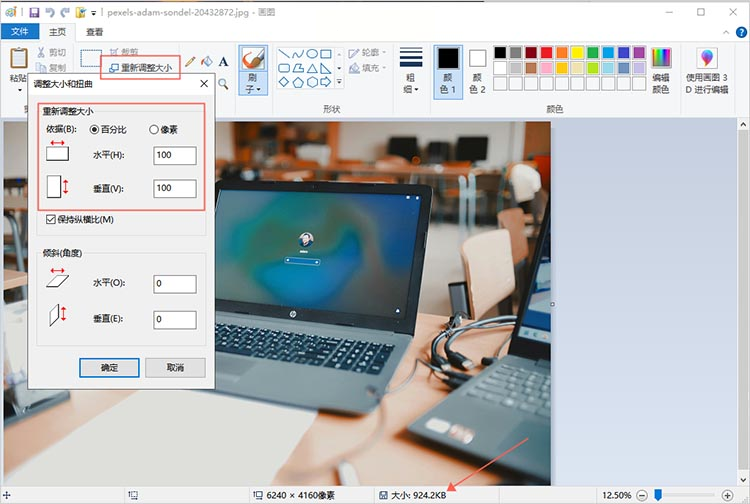
除了压缩PNG文件大小,还可以通过其他方式优化图像,例如使用合适的格式(JPEG更适合照片,PNG更适合矢量图形),减少颜色深度以及删除不需要的元数据。
总之,学习如何有效地压缩PNG图片对于节省存储空间、提高网页加载速度和改善用户体验至关重要。 通过以上介绍的方法和技巧,你可以轻松掌握压缩PNG图片的艺术,让你的图像文件更加轻巧高效。
如果想要深入了解我们的产品,请到 汇帮科技官网 中了解更多产品信息!
没有找到您需要的答案?
不着急,我们有专业的在线客服为您解答!

请扫描客服二维码